Quyền truy cập
Quyền truy cập xác định người dùng nào có quyền truy cập vào một máy tính nhất định.
Một máy tính có thể được cấu hình để trở thành:
- Chỉ chủ sở hữu máy tính mới có thể truy cập
- Tất cả quản trị viên trong nhóm Splashtop Business đều có thể truy cập được
- Mọi người (cả quản trị viên và thành viên) trong nhóm Splashtop Business đều có thể truy cập được
- Có thể truy cập bằng các tài khoản Splashtop cụ thể
Nơi định cấu hình quyền truy cập
Đăng nhập vào my.splashtop.com bằng tài khoản chủ sở hữu.
Bên cạnh mỗi máy tính trong danh sách máy tính, nhấp vào biểu tượng bánh răng và chọn Access Permission. Điều này là để thiết lập các quyền truy cập của máy tính này.
Quyền truy cập hiện phải được thiết lập từng máy tính tại một thời điểm.
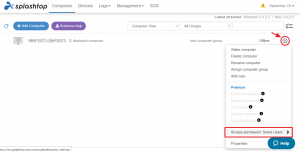
Tùy chọn cấu hình
Có 4 tùy chọn có sẵn.
Các tùy chọn hơi khác nhau tùy thuộc vào việc người phát trực tiếp đăng nhập bằng tài khoản Splashtop hay được triển khai bằng mã triển khai.
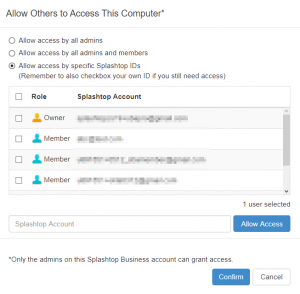
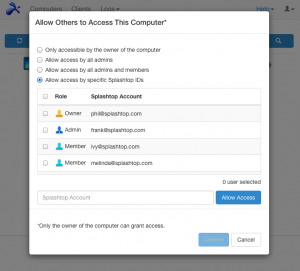
Tùy chọn 1 – Chỉ chủ sở hữu máy tính mới có thể truy cập
Trong trường hợp một streamer đã đăng nhập bằng tài khoản Splashtop, đây là lựa chọn mặc định. Máy tính chỉ có thể truy cập được bằng tài khoản người dùng đã đăng nhập.
Trong trường hợp trình phát trực tuyến được triển khai bằng mã triển khai, tùy chọn này không được áp dụng vì không có chủ sở hữu máy tính duy nhất. Tùy chọn này trở thành “không thể truy cập” (bởi bất kỳ ai).
Tùy chọn 2 – Cho phép tất cả quản trị viên truy cập
Bất kỳ người dùng nào trên tài khoản Splashtop Business này có đặc quyền quản trị viên đều có thể truy cập máy tính này.
Đây là lựa chọn mặc định cho trình phát trực tuyến được triển khai với mã triển khai.
Tùy chọn 3 – Cho phép tất cả quản trị viên và thành viên truy cập
Bất kỳ người dùng nào trên tài khoản Splashtop Business này đều có thể truy cập vào máy tính này.
Tùy chọn 4 – Cho phép truy cập bằng các tài khoản Splashtop cụ thể
Bạn có thể chọn chính xác người dùng hoặc những người dùng có quyền truy cập.
Bạn có thể chọn trong số những người dùng trên tài khoản Splashtop Business này.
Bạn cũng có thể cấp quyền truy cập cho bất kỳ ai cũng có tài khoản Splashtop Business Access (Legacy, Pro hoặc Solo). Chỉ cần nhập email tài khoản Splashtop vào trường gần cuối và nhấp vào Allow Access. Tài khoản người dùng đó sau đó sẽ được thêm vào danh sách trên, với một dấu kiểm.
LƯU Ý: Khi người dùng khác đang truy cập vào máy tính mà bạn đã chia sẻ theo cách này, máy tính đó sẽ chiếm một trong các giấy phép “concurrent user” của bạn.
(Ví dụ: nếu bạn chỉ có 1 chỗ sử dụng Splashtop Business Access Pro, bạn sẽ không thể sử dụng quyền truy cập từ xa khi người dùng khác đang truy cập một trong các máy dùng chung của bạn.)
Bài viết này có thêm thông tin về những hạn chế ở phía dưới:
https://support-splashtopbusiness.splashtop.com/hc/en-us/articles/360054421632
Ai có thể định cấu hình quyền truy cập
Trong trường hợp một người phát trực tiếp đã đăng nhập bằng tài khoản Splashtop
Theo mặc định, máy tính chỉ có thể được truy cập bởi người có tài khoản / mật khẩu Splashtop được nhập vào trình phát trực tiếp. Người này là “chủ nhân” của máy tính.
Chủ sở hữu máy tính là người duy nhất có thể cấp quyền truy cập cho người khác (tức là chỉ chủ sở hữu máy tính mới có thể thay đổi thành tùy chọn 2, 3 hoặc 4 trong ảnh chụp màn hình ở trên).
Quản trị viên trên tài khoản Splashtop Business không thể cấp quyền truy cập vào máy tính mà họ không sở hữu. Tuy nhiên, họ có quyền vô hiệu hóa quyền truy cập được chia sẻ của bất kỳ máy tính nào (bằng cách chọn tùy chọn 1, “không thể truy cập bởi người khác”).
Trong trường hợp người phát trực tuyến được triển khai với mã triển khai
Theo mặc định, tất cả quản trị viên trên tài khoản Splashtop Business đều có thể truy cập một máy tính được cung cấp trình phát trực tuyến được triển khai với mã triển khai.
Quản trị viên được coi là “owner” của máy tính và có tất cả các quyền để định cấu hình quyền truy cập, từ vô hiệu hóa hoàn toàn quyền truy cập đến cấp quyền truy cập cho tất cả mọi người.
Biên dịch bởi Trinh Minh-pacisoft.com


